笔记本电脑基本都会附带一个内置摄像头,大家在进行视频聊天的时候可能会用到,但是部分win10用户反映自己的笔记本摄像头用不了,这是怎么回事呢?摄像头用不了的话你可以先去检查一下相机权限是否是开启状态,不是的话更改一下就行,如果不是权限问题的话,你可以去更新摄像头驱动程序看看。
win10笔记本内置摄像头无法使用怎么办:
1、首先,我们打开“windows系统”的设置窗口,点击右下角的“隐私”图标;
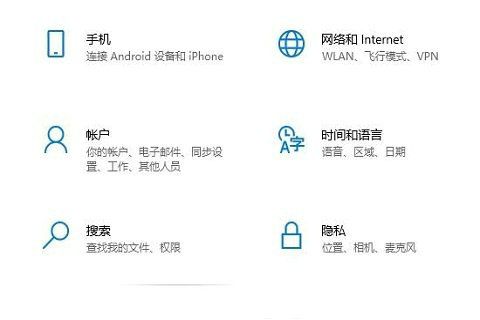
2、接着,在打开的隐私窗口中,点击左侧的“相机”菜单,在右侧窗口查看相机访问权限是否关闭,如果关闭点击“更改”打开就可以了;
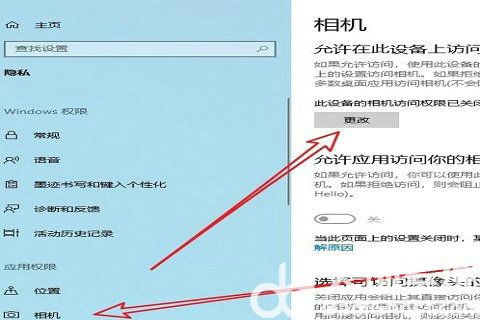
3、另外也有可能是软件的权限导致的无法使用相机,我们可以在软件权限设置页面,允许该软件使用相机权限就可以了;
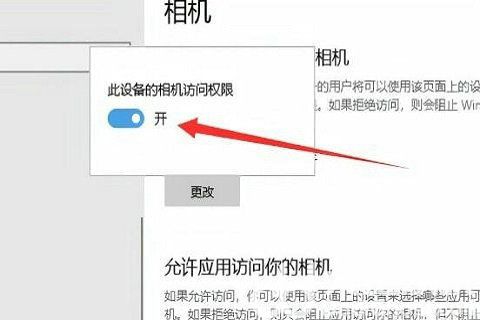
4、如果上面的方法无法解决这个问题,我们可以看一下摄像头的驱动程序,首先打开电脑的“设备管理器”,找到“图像设备”中的“摄像头”菜单;

5、最后,右键点击“摄像头驱动”,选择“更新驱动程序”,然后安装新的驱动程序就可以了。
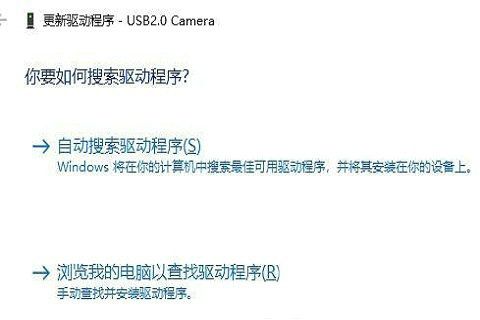
以上就是win10笔记本内置摄像头无法使用怎么办的解决方法了,希望能帮到大家!
相关阅读
热门教程
最新教程